Paso 1:
Abre el navegador que usas por preferencia.
Paso 2:
Escribe en la barra del navegador, la dirección: www.outlook.com y oprime la tecla Enter.
Paso 3:
Verás la página principal de Outlook. Aquí, debes hacer clic en Registrarte ahora. Se abrirá una página nueva, en la que verás el formulario de registro. Completar dicho formulario es tarea sencilla, simplemente continúa con el paso a paso que aquí te presentamos:
Cómo llenar el formulario de registro de Outlook
Paso 4:
Escribe tu Nombre y Apellidos en los campos correspondientes. De igual manera escribe el Nombre de usuario que deseas dar a tu cuenta de correo electrónico, por ejemplo: micorreo, miopotunidad, etc.
Si decides darle tu propio nombre, las personas te identificarán fácilmente. En el campo seguido del símbolo arroba (@), puedes elegir la extensión con la cual deseas que tu cuenta quede inscrita.
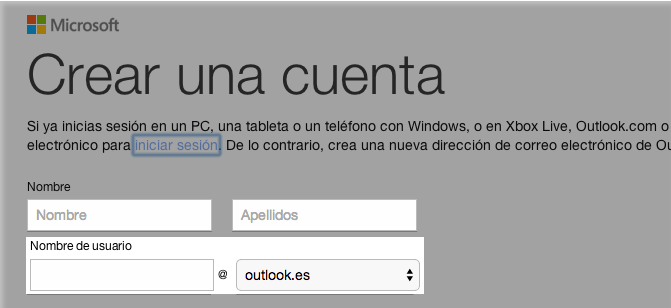
Los campos que a continuación deberás llenar, son privados. Cuando estipulas tu contraseña, estas dándole un acceso único, lo que significa que solo tú puedes acceder a tu cuenta. Los datos de localización, edad y sexo, le sirven a tu servidor de correo para enviarte información que pueda interesarte.
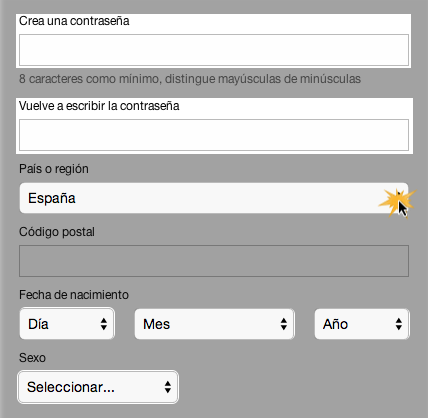
Paso 5:
En el espacio Crea una contraseña, escribe una palabra que funcione como tu clave secreta; elige una que puedas recordar, pero que no sea fácil de deducir por otras personas. Ahora, confírmela en la casilla Vuelve a escribir la contraseña.
Paso 6:
Haz clic en el menú desplegable de las casillas País o región, Fecha de nacimiento y Sexo, y completa la información según corresponda.
Cómo abrir cuenta en Outlook - Hotmail
Ya te falta poco para terminar tu registro de Outlook. Los últimos pasos consisten en completar los datos de protección de tu cuenta. Continuemos:
Paso 8:
Ingresa tu número de teléfono móvil oun correo electrónico alternativo, que ya poseas, para reestablecer tu contraseña en caso que no la recuerdes o no puedas ingresar a tu cuenta.
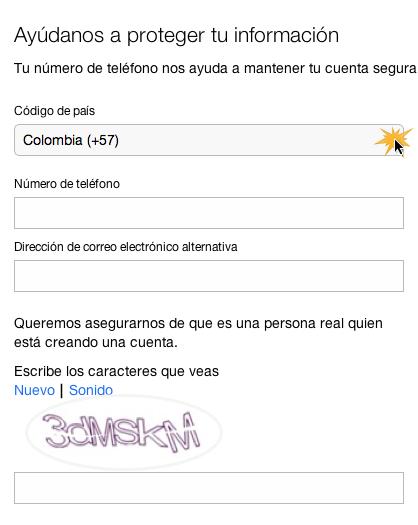
Si éste es tu primer correo electrónico, no te preocupes, solo escribe tu número de teléfono.
Paso 9:
Luego de esto, verás un captcha, que es un sistema que reconoce y diferencia entre un humano y una máquina. En el espacio continuo, escribe el texto que ves con exactitud, sin espacios y diferenciando entre mayúsculas y minúsculas.
Si no logras identificar lo que te muestran, hazclic en Nuevo, para intentarlo cuantas veces lo desees.
Si no logras identificar lo que te muestran, hazclic en Nuevo, para intentarlo cuantas veces lo desees.
Si deseas, recibir información comercial de Microsoft, haz clic en el recuadro anterior al ítem de las condiciones de privacidad y servicios de tu cuenta de correo electrónico.

Paso 11:
Finalmente, haz clic en Crear cuenta, de esta manera aceptas automáticamente las Condiciones de servicio y seguridad de Microsoft.
Aprende a crear un correo Gmail
A continuación, vas a aprender a abrir una cuenta de correo en Gmail. ¡Ya verás que es muy sencillo! Para hacerlo, sólo debes empezar por seguir estos pasos...
Paso 1:
Abre el navegador que usas normalmente. Allí, en la barra de direcciones, escribe la siguiente URL o dirección web: www.gmail.com
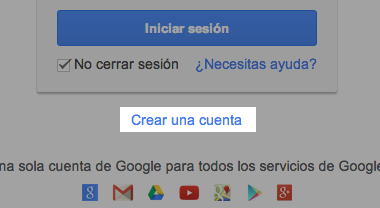
Paso 2:
Una vez te abra la página principal del Gmail, haz clic en la opción Crear una cuenta, ubicada debajo del cuadro de inicio de sesión. De manera inmediata se abrirá una página nueva con el formulario que debes llenar para registrarte en Gmail.
Paso 3:
Escribe tu Nombre completo en los espacios en blanco y recuerda que para escribir los datos que te piden, debes hacer clic sobre ellos.
Paso 4:
Escribe el nombre que le quieres dar a tu cuenta de correo, en el campo Nombre de usuario. Por ejemplo: micorreo@gmail.com, mioportunidad@gmail.com, etc. También, puedes escribir tu propio nombre para ser fácilmente identificado por tus contactos.
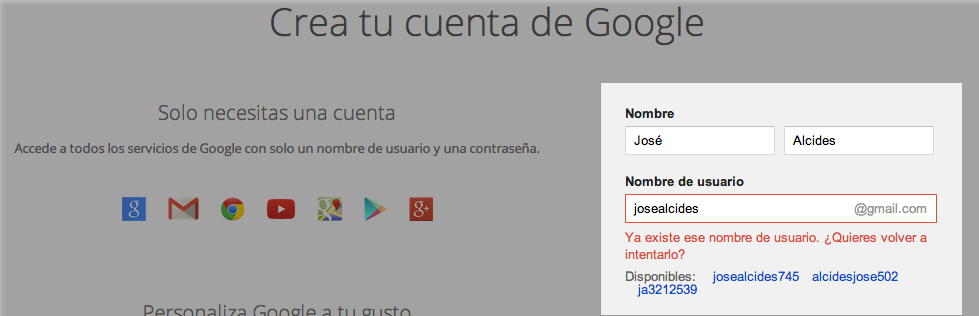
Es posible que el nombre que elegiste ya haya sido escogido por otra persona; en ese caso, será necesario escribir uno diferente y original. Si lo deseas, puedes escoger alguna de las sugerencias que Gmail te ofrece, ya que no puede haber más de una persona usando el mismo nombre de usuario.
Cómo llenar el formulario de gmail
Los siguientes pasos, se relacionan a la seguridad de tu cuenta, sigue el paso a paso que te daremos para terminar de diligenciar tu formulario de registro.
Paso 7:
En el campo Contraseña, escribe una palabra que funcione como tu clave secreta y vuélvela a escribir en el espacio Confirma tu contraseña.
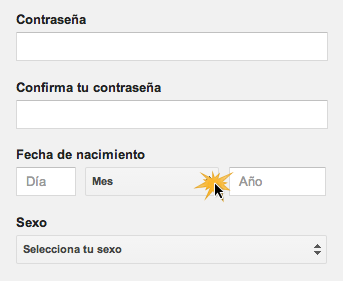
Ten en cuenta que tu contraseña debe ser fácil de recordar, mas no de deducir por otras personas. Para ello puedes utilizar una combinación de números, puntos o guiones.
Paso 8:
Luego, escribe tu fecha de nacimiento y sexo en los espacios correspondientes.
Paso 9:
Ingresa un correo electrónico alternativo (si ya tienes uno). En caso de no ser así, ingresa tu número de teléfono móvil, para que Gmail te envíe información en caso de que hayas olvidado tu contraseña o no puedas ingresar a tu cuenta de correo electrónico.
Paso 10:
Verás un captcha, que es un sistema que reconoce y diferencia, entre un humano y una maquina.En el campo "Escribe el texto", digita los números que te muestran, con exactitud. Si no logras identificar lo que ves, haz clic en el botón refrescar las veces que quieras, para intentarlo con una imagen diferente. Otra opción para el captcha, consiste en escuchar lo que ves.
Paso 11:
En la casilla Ubicación, especifica tu país de residencia.
Paso 12:
Luego, haz clic para aceptar las políticas de servicio y privacidad de Google.
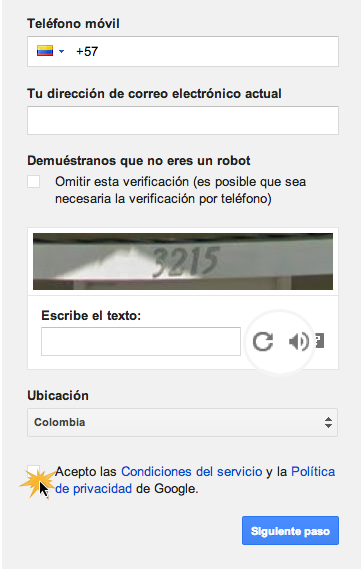
Para finalizar con tu formulario, acepta las Condiciones de servicio y privacidad de Google, y haz clic en Siguiente paso.
Cómo crear un perfil en Gmail
Una vez finalizado tu formulario de registro, deberás detallar tu cuenta: incluir tu foto de perfil, agregar contactos y por supuesto, tendrás una visita guiada sobre el funcionamiento de tu nueva cuenta de correo electrónico.
Paso 1:
Aparecerá en tu pantalla, un cuadro indicándote que debes incluir tu foto de perfil.
Paso 2:
Busca una imagen o una foto que tengas guardada en tu computador y cuando la encuentres haz clic en el botón Abrir. Luego, clic en el botón Paso siguiente.
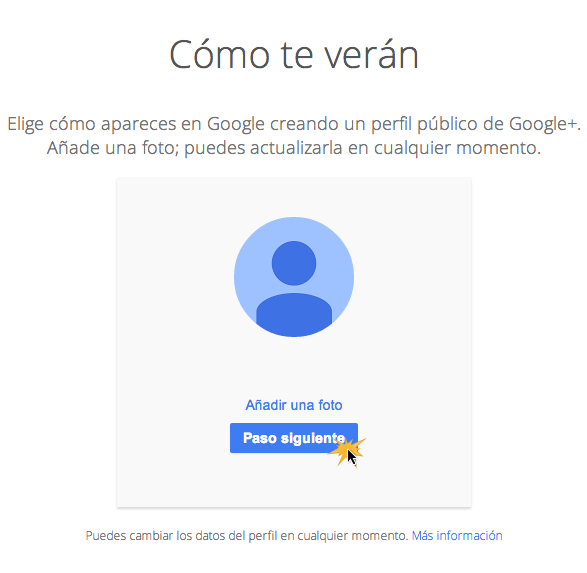
Aparecerá un mensaje de bienvenida que te enviará a tu bandeja de entrada. Haz clic en el botón Siguiente, para iniciar tu visita guiada por Gmail.
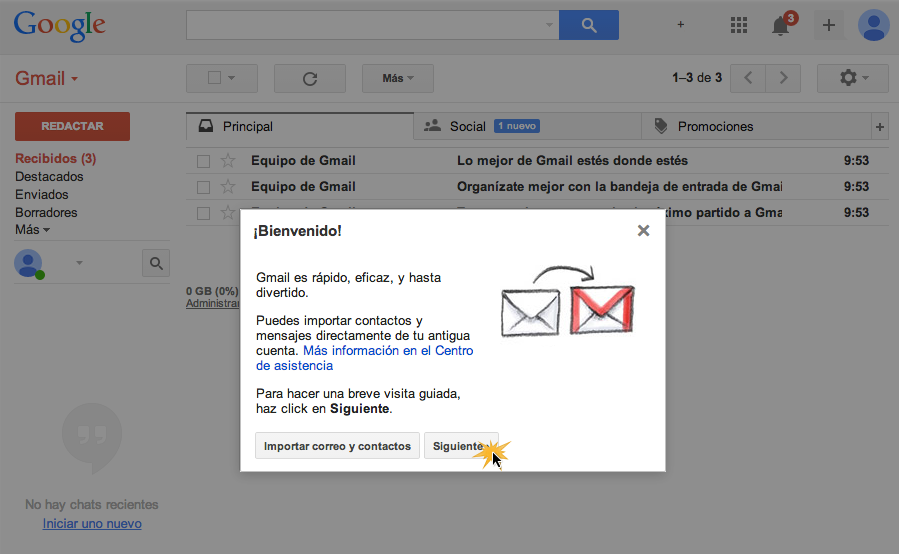
Crear una cuenta de correo electrónico es muy sencillo, ¡Ahora, inténtalo tú mismo!
No hay comentarios:
Publicar un comentario